让win7实现3D切换页面效果的3种方法
- 时间:2015年04月02日 16:46:56 来源:魔法猪系统重装大师官网 人气:16851
3种方法让win7实现3D切换页面效果
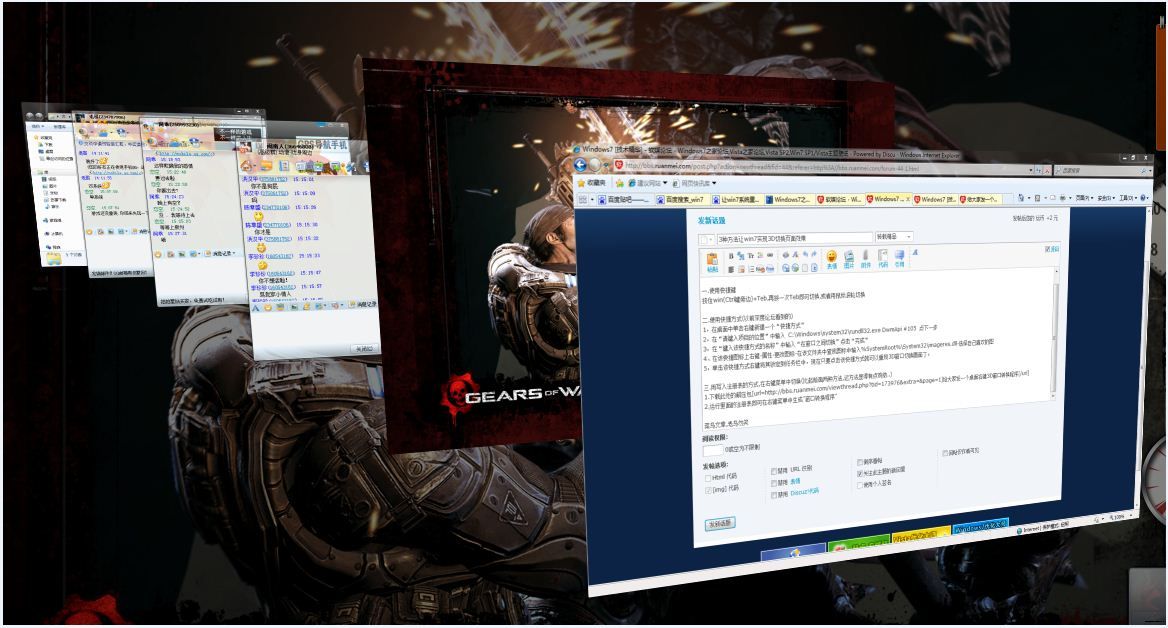
鉴于这帖蛮多人看的,我解释一下不能切换的原因:
1.没有aero特效,或禁用aero的,无法实现3D切换(普通家庭版没aero功能)
2.桌面主题若选择“基本和高对比主题”,也将自动禁用aero。
还有,本方法绿色健康,无副作用
一.使用快捷键
按住win(Ctrl键旁边)+Tab,再按一次Tab即可切换,或者用鼠标滚轮切换
二.使用快捷方式(以前深度论坛看到的,在某种情况下挺实用的)
1,在桌面中单击右键新建一个“快捷方式”
2,在“请键入项目的位置”中输入
C:\Windows\system32\rundll32.exe DwmApi #105
然后点下一步
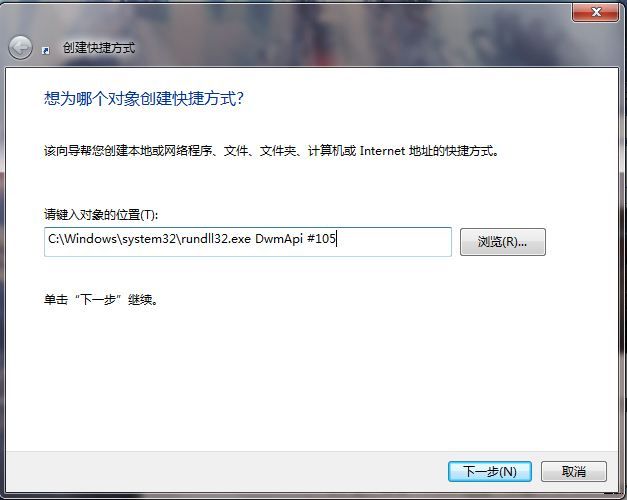
3,在“键入该快捷方式的名称”中输入“3D窗口切换”点击“完成”
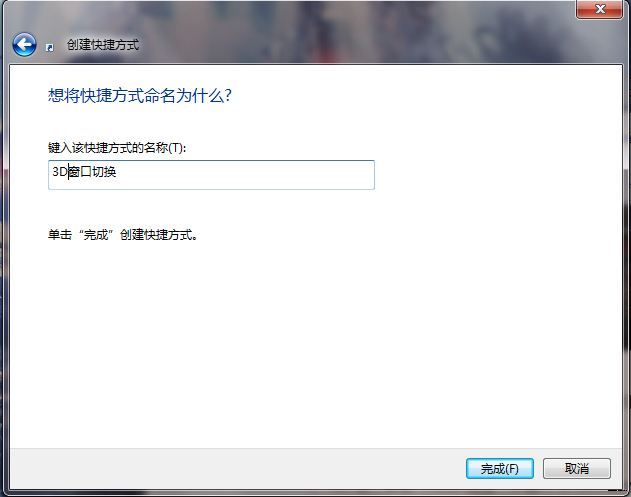
4、在该快捷图标上右键-属性-更改图标-在该文件夹中查找图标中输入%SystemRoot%\System32\imageres.dll
或者%SystemRoot%\system32\SHELL32.dll
然后回车或者点击下面空白处,会出现图标,选择自己喜欢的图标即可
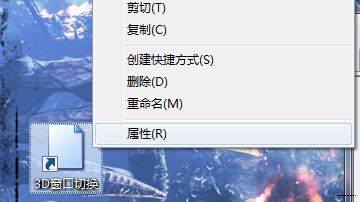
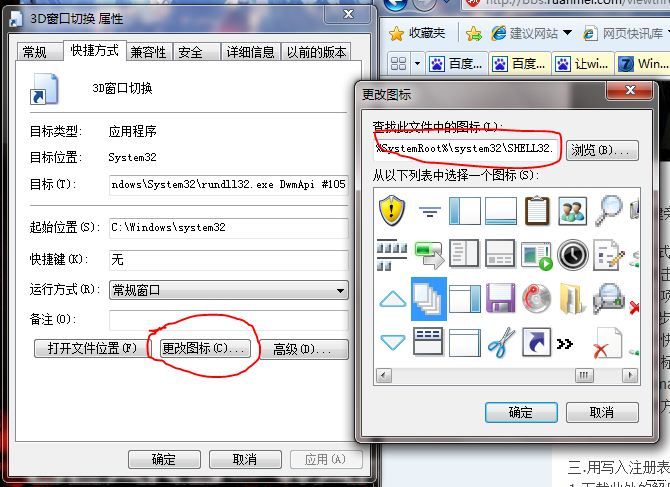
5,拖拉该快捷方式将其锁定到任务栏中,现在只要点击该快捷方式就可以重现3D窗口切换画面了。

三.用写入注册表的方式,在右键菜单中切换(比起前面两种方法,这方法显得有点鸡肋..)
1.下载此处的解压包给大家发一个桌面右键3D窗口转换程序
2.运行里面的注册表即可在右键菜单中生成"窗口转换程序"










